第一步、重启电脑,进入BIOS,开启速度过快无法进入BIOS怎么办?
屏幕亮起后不断按下“Del”进入BIOS页面,
第二步、在菜单中找到VT选项并开启,不同型号的电脑,BIOS界面不相同,VT的叫法也不相同
情况一:
1、进入BIOS页面后,找到“OC(或者叫overclocking)”——“CPU特征”——“SVM Mode(或者叫Intel虚拟化技术)”选项,把“Disabled(禁止)”修改为“Enabled(允许/启用)”;
2、然后按保存键F10 保存并退出 (Save & Exit),VT就成功开启啦!模拟器依然显示VT未开启怎么办?
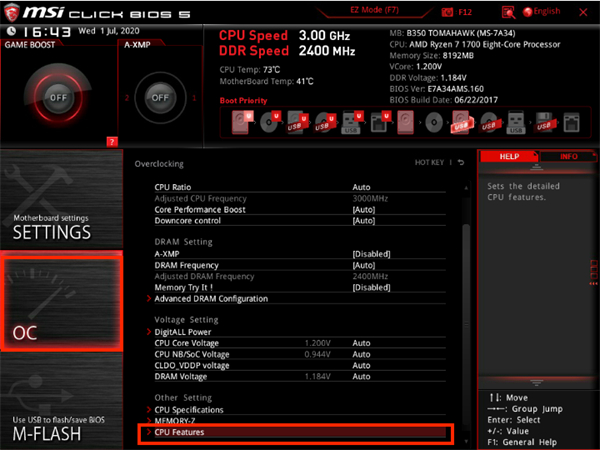
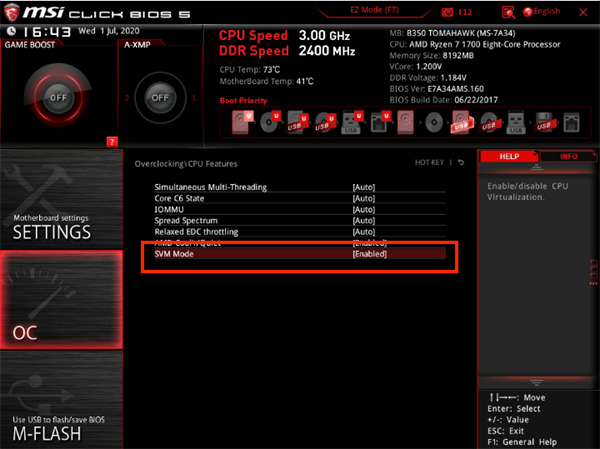
情况二:
1、进入BIOS页面后,找到“SETTINGS”——“Advanced”——“Integrated Graphics Configuration”——“Virtu Technology”选项,把“Disabled(禁止)”修改为“Enabled(允许)”;
2、然后按保存键F10 保存并退出 (Save & Exit),VT就成功开启啦!

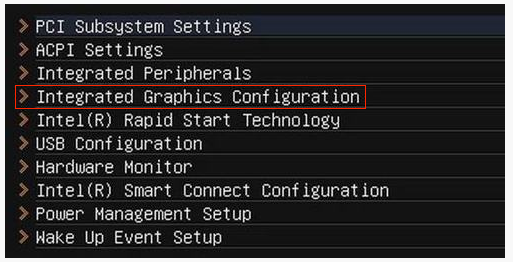
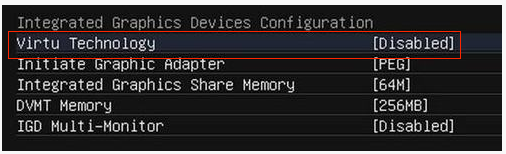
特别强调:部分用户可能按照教程找不到“Intel(R) Virtualization Technology”选项,那么可以前往不同的顶部菜单栏根据关键词“Virtual”、“Virtualization”、“VT-X”、“SVM”、“虚拟化技术“,来找到VT设置。

以上是微星(MSI)主板vt开启方法,希望对大家有所帮助!
更多软件教程,请持续关注科普FC网小猪爱消除
休闲益智
查看
刹不住车
休闲益智
查看
清洁菠萝屋挑
休闲益智
查看
整理匹配手游
休闲益智
查看
拔枪射击跑酷
飞行射击
查看
公主时尚美甲
休闲益智
查看
爆破突击洲际
飞行射击
查看
卡通换装游戏
角色扮演
查看
摩托特技翻转
赛车游戏
查看